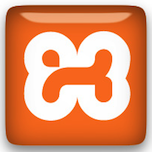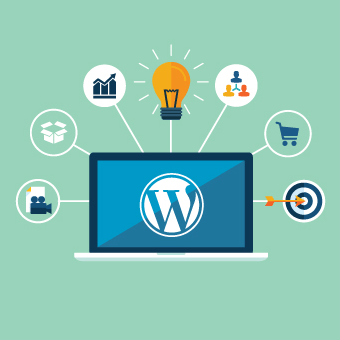Seja bem-vindo ao Aprenda WordPress Clube, a nova comunidade feita para quem quer descobrir, aprender e dominar o WordPress! Nosso objetivo é ser um ponto de encontro para todos os níveis de experiência, desde iniciantes que estão criando seu primeiro site até desenvolvedores experientes em busca de novidades. Aqui, acreditamos que o aprendizado é uma troca, e estamos prontos para compartilhar tutoriais, dicas e truques para você tirar o máximo do WordPress.
Se você é novo no mundo da criação de sites, o WordPress é uma das plataformas mais populares e poderosas para criar e gerenciar sites, blogs e lojas online. Seja você um iniciante ou um desenvolvedor experiente, o WordPress oferece flexibilidade e facilidade de uso para todos.
“Hello, World!” é uma expressão clássica em programação, geralmente usada como o primeiro programa que alguém escreve ao aprender uma nova linguagem. O objetivo desse programa simples é exibir a frase "Hello, World!" na tela, permitindo que o iniciante compreenda o básico da sintaxe e do funcionamento da linguagem. Esse termo se tornou um símbolo de iniciação na programação, representando o primeiro passo de um aprendiz ao entrar no mundo da codificação.
O “Hello, World!” é uma ótima maneira de começar, e é por isso que o escolhemos como exemplo para apresentar nosso primeiro tutorial. Ele simboliza o começo de uma jornada de aprendizado, que é o que estamos criando aqui no Aprenda WordPress Clube: um lugar onde você pode explorar, aprender e crescer na criação de sites com WordPress.
<vamos começar com um plugin simples?>
Vamos começar com algo simples e divertido. O objetivo deste tutorial é criar um widget no painel administrativo do WordPress que exibe a famosa frase “Hello, World!”. Isso ajuda a entender como adicionar funcionalidades ao painel do WordPress e interagir com a interface administrativa.
Aviso Importante: Antes de instalar e testar qualquer plugin, é altamente recomendável que você o faça em uma instância de teste do WordPress, e não em um site em produção. O desenvolvimento e a instalação de plugins podem, ocasionalmente, causar problemas inesperados. Para garantir que seu site esteja seguro, verifique se você tem acesso via FTP ou Gerenciador de Arquivos no seu servidor, para que, caso algo dê errado, você consiga apagar a pasta do plugin rapidamente e restaurar o funcionamento do seu site. Testar em um ambiente de desenvolvimento ou de testes é uma boa prática que ajuda a evitar danos ao seu site em produção.
Crie o arquivo PHP: hello_world_dashboard_widget.php com o conteúdo do snippet abaixo:
<?php
/*
Plugin Name: Hello World Dashboard Widget
Description: Adiciona um painel "Hello, World!" no topo do painel administrativo.
Version: 1.0
Author: Aprenda WordPress Clube
*/
// Função para criar o conteúdo do widget
function hello_world_dashboard_widget() {
// Exibe o conteúdo HTML do widget
echo '<div style="display: flex; align-items: center; justify-content: center; height: 100px;">
<h1>Hello, World!</h1>
</div>';
}
// Função para adicionar o widget no topo do painel
function add_hello_world_dashboard_widget() {
wp_add_dashboard_widget(
'hello_world_widget', // ID do widget
'Hello, World!', // Título do widget
'hello_world_dashboard_widget' // Função de callback que exibe o conteúdo do widget
);
// Reordena os widgets do painel para colocar "Hello, World!" no topo
global $wp_meta_boxes;
$normal_dashboard = $wp_meta_boxes['dashboard']['normal']['core'];
// Coloca o widget "Hello, World!" no início do array de widgets
$ordered_dashboard = array('hello_world_widget' => $normal_dashboard['hello_world_widget']);
unset($normal_dashboard['hello_world_widget']);
// Junta o widget "Hello, World!" com os demais, mantendo-o no topo
$wp_meta_boxes['dashboard']['normal']['core'] = $ordered_dashboard + $normal_dashboard;
}
// Hook para registrar e organizar o widget no painel
add_action('wp_dashboard_setup', 'add_hello_world_dashboard_widget');
Coloque este arquivo dentro da pasta: hello_world_dashboard_widget
Você pode compactar a pasta que você criou com o plugin dentro para o arquivo hello_world_dashboard_widget.zip
Depois basta ir na opção Adicionar plugin, pressionar o botão Enviar plugin e ativá-lo. Opcionalmente você pode acessar o seu servidor do site WordPress e enviar a pasta hello_world_dashboard_widget para dentro da pasta de plugins, conforme o esquema abaixo:
wp-content/
└── plugins/
└── hello-world-dashboard-widget/
├── hello-world-dashboard-widget.phpApós ativar o plugin, vá até o painel administrativo do WordPress, onde você verá o widget “Hello, World!” no topo da página inicial do painel. Se tudo correu bem, você deve ver a frase “Hello, World!” centralizada. Se precisar mover o widget ou personalizá-lo, basta arrastá-lo e ajustá-lo como desejar.
Parabéns, nós acabamos de criar nosso primeiro plugin juntos! Agora que você já sabe como adicionar widgets no painel, experimente personalizar ainda mais o seu widget, criando novas funcionalidades ou interações. Se tiver dúvidas, compartilhe nos comentários ou comece uma discussão no fórum da comunidade! Estamos aqui para aprender juntos…